ついに2020年10月6日より、PASMOがApple Watchで使用できるようになりました。
やったー!
これで定期券オサラバだと思って登録を始めたのですが、なぜかApple WatchでPASMOカードが追加できない。
Apple WatchのOSが古かったようです。
対応watchOSは7.0以上です。
アップグレードには3.1GB以上の空き容量が必要なので、僕のようなApple Watch Series 3の人は要注意です。
<yamatoプロフィール>
- 2020年8月現在、息子4歳(保育園)、娘6歳(小1)
- 生活を豊かにしてくれるモノを買うのが好き
- iPhoneユーザー
- Apple Watch Series 3 を使用中。
iPhoneとApple Watch で PASMO が利用可能へ
ずっと前から、JR東日本が発行している交通系カードICカードのSuicaはiPhoneやApple Watch対応でした。
しかし、東京メトロを中心とした私鉄の交通系ICカードPASMOはまだ非対応でした。
それが!!
2020年10月6日より、ApplePayのPASOMOが開始されました。
<皆さまへ>
引用元:2020年10月6日 プレスリリース PASMO協議会
本日より iPhone と Apple Watch で PASMO がご利用いただけるようになりました。iPhone や Apple Watch
を活用して、より安全に、手軽に、便利に PASMO をご利用いただきたいという思いから Apple と協力し、本サー
ビスの実現に至りました。現在のコロナ禍においてお客さまの生活環境は大きく変化しています。スマートさに安
心感を加えた Apple Pay™の PASMO をぜひご活用いただき、公共交通機関をご利用ください。
PASMO 協議会会長 五十嵐 秀 (小田急電鉄株式会社)
パチパチパチー。
待ってました!
会社まで地下鉄経由なので、PASMO定期券を購入していました。
iPhone、AppleWatchユーザーなので、定期券を持ちたくなかったのでラッキー。
Walletアプリで取り込み
早速やってみました。
- iPhoneのWalletアプリを開く。
- カードを選択。

- お手持ちの交通系ICカードを追加

-
「続ける」をタップしてから、「PASMO」をタップします。

-
「お手持ちの交通系ICカードを追加」をタップします。

-
PASMOカードの裏面のPASMO ID番号の下4桁と、
生年月日 を入力
- iPhone の上部をカードの中央部の上に置き、完了するまで待つ。

- 完了!

- これでiPhoneでPASMOが使えるようになりました。

ちなみに、交通機関で移動中の場合はこの設定が不可能です。
設定にかかる時間は、集中して行うと、約10分くらいかと思います。
改札の出入りは、iPhoneで通過できるようになりました。
Apple Watchへの取り込み
さあ、次はApple Watchで使うための設定をせねば!
iPhoneのWalletアプリから、追加をタップ。
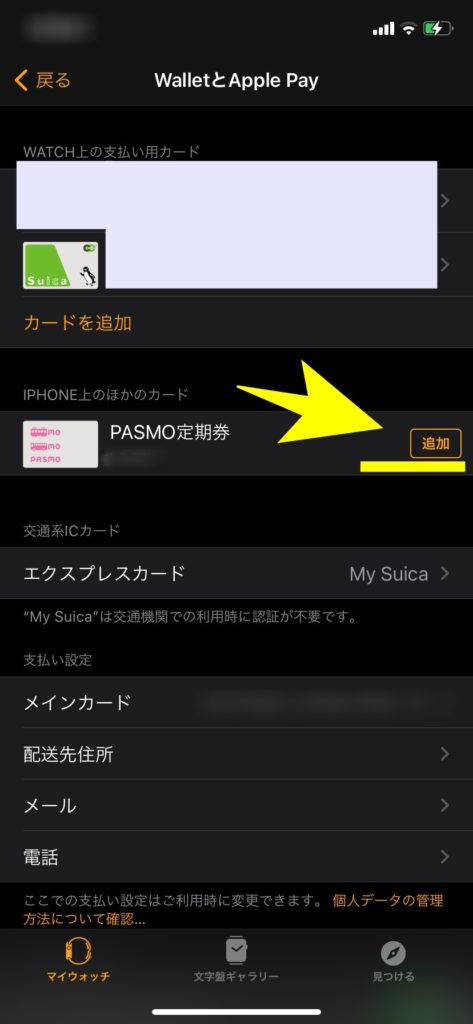
楽勝!かとおもいきや、、、
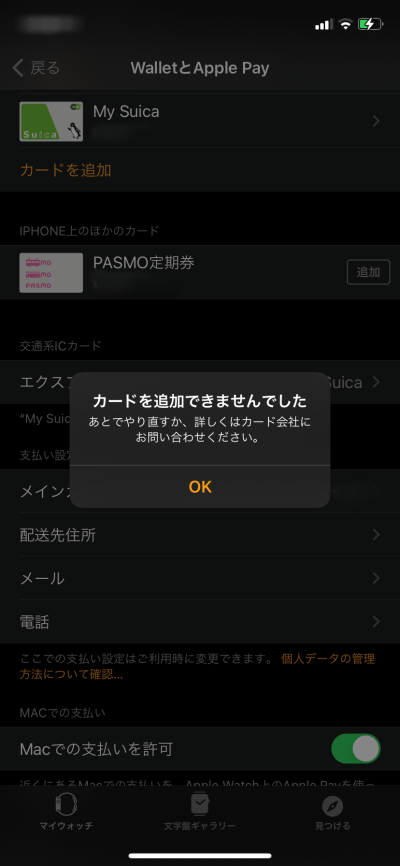
なぜ!!!???
PASMOはwatchOS7.0から
PASMOが使用出来る環境は、最新版OSでないと登録出来ないことが分かりました。
- OSの最新バージョン(iOS14.0以降)を搭載したiPhone 8以降のiPhone
- watchOSの最新バージョン(watchOS7.0以降)を搭載したApple Watch Series 3以降のApple Watch
自分のwatchOSを確認したところ、バージョンが6.2.6でした。
古いっ。
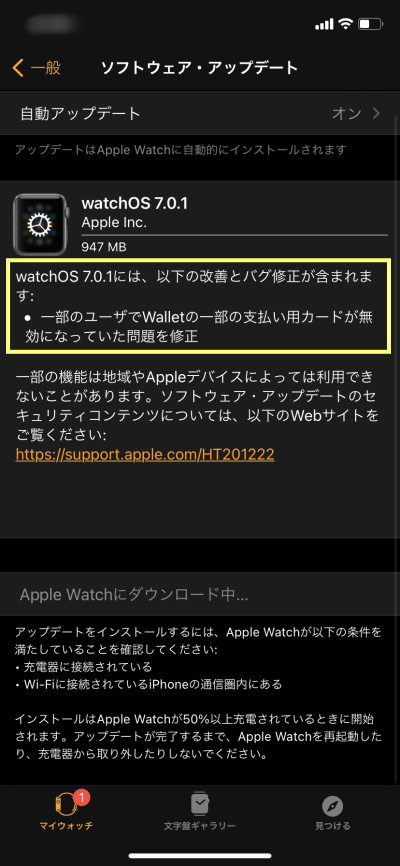
ちなみに、このバグ修正内容であるWalletというのが、このPASMOのことでしょうか。
ちょうど修正してくれる内容のようですね。
- 2020年9月17日
watchOS 7の配信が開始 - 2020年9月25日
watchOS 7.0.1の配信が開始
ちゃんとアップグレードをしてなかったようです。
watchOS7.0にアップグレード
アップグレードすればいいんだろと気軽に考えていたら、次はこんな課題が・・・。
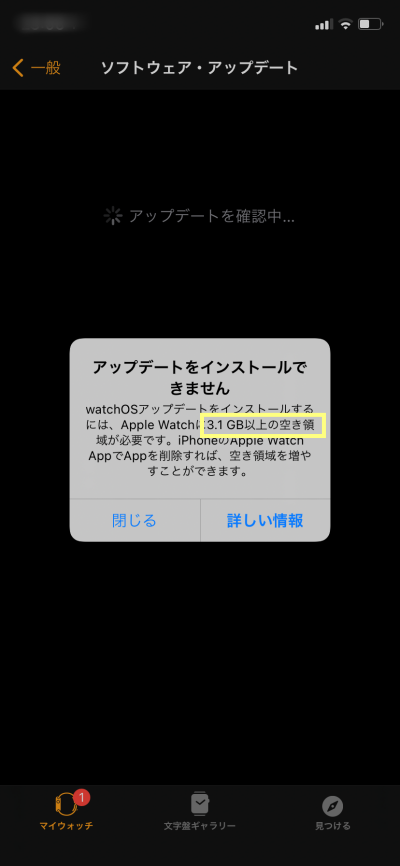
3.1GBだと!!???
Apple Watchのアプリを全消ししても難しい・・・。
Apple Watch Series 3 なんて、容量8GBですよ。
| シリーズ | 容量 |
|---|---|
| Apple Watch Series 6 | 32GB |
| Apple Watch SE | 32GB |
| Apple Watch Series 5 | 32GB |
| Apple Watch Series 4 | 16GB |
| Apple Watch Series 3 | 8GB |
うーん・・・。
調べた結果、どうやらペアリング解除したら、容量が増えるみたいなのでさっそくやってみる。
かなり険しい道のりになってきたなあ。
早速ペアリングを解除。
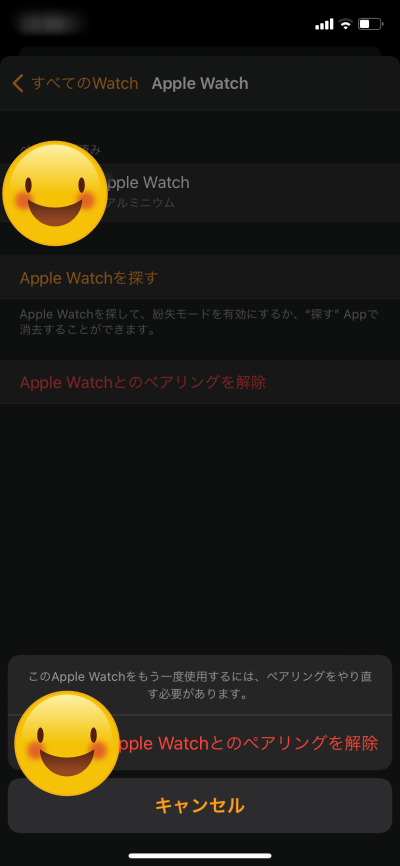
【ペアリング解除前】使用可能2.9GB
【ペアリング解除後】使用可能4.2GB
おおお!
だいぶ増えた!!
もうSeries 3 の時代では無いのかもしれません・・・。
アップグレードのたびにいちいちこの作業はキツイ。
当時購入した時は、最新機種がバカ高かったのでSeries 3 にしたけど、値段もかなり落ち着いてきたので新しいものを購入してみようか検討中。
SEモデル
アップグレード後
watchOS7.0.1へのアップグレード、2時間かかります!!!
一晩寝かせます。。。。
(翌日)
無事、アップグレードが完了しました。
ふぅ、ようやく完了です。
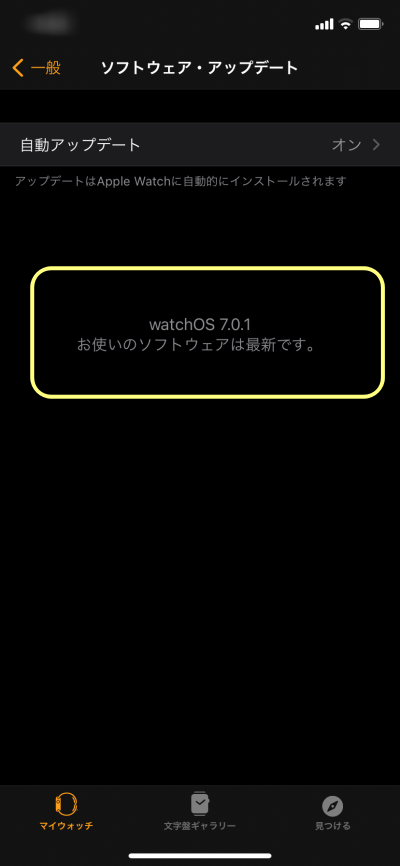
新しい文字盤も増えてました。
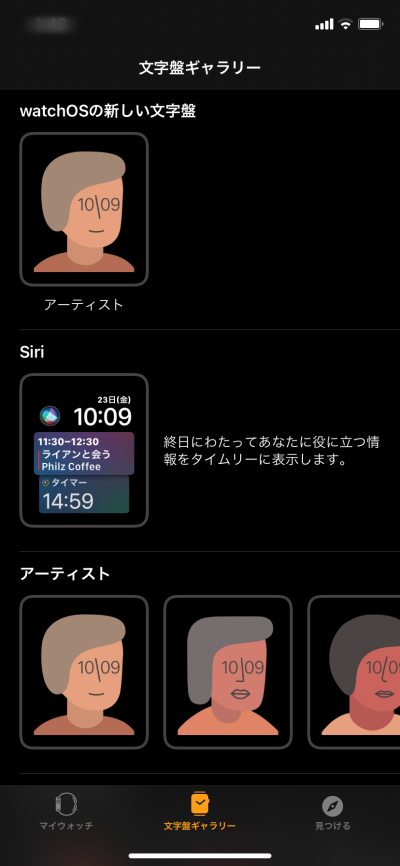
もう一度、iPhoneのWalletアプリから、追加をタップ。
すると・・・
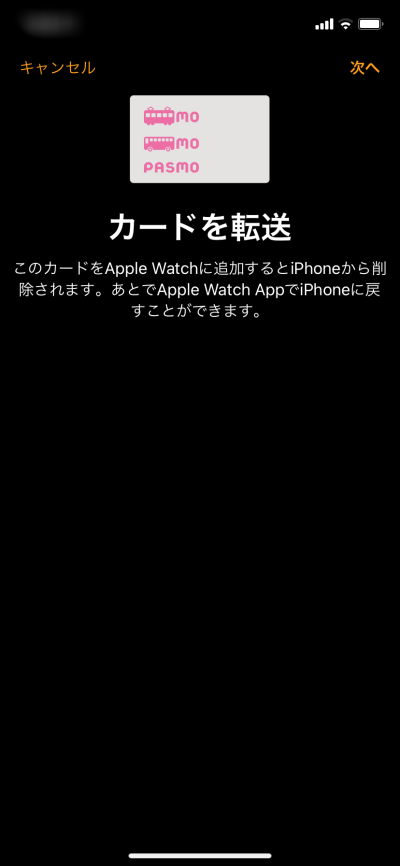
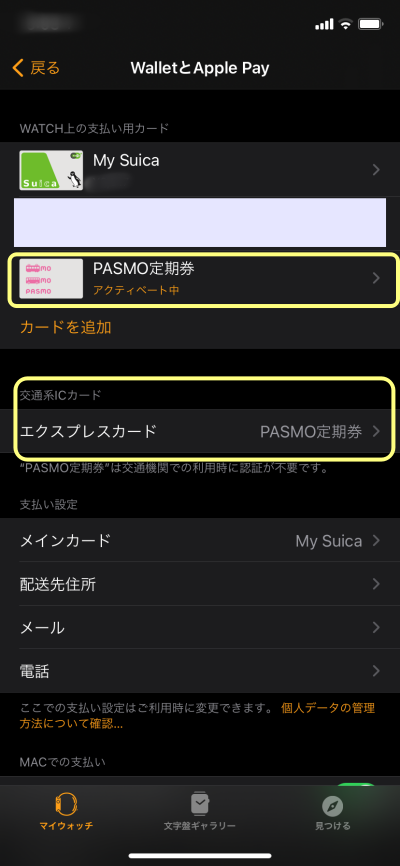
ようやく出来ましたー!!!
実際に使ってみた!
それでは早速、このApple Watchで改札を通ってみましょう。
ちゃんと通れるかドキドキしながら・・・
ピピピッ。
ちゃんと通れました!!
ピッをする時、Apple Watchのサイドボタンを2回押すと、PASMO画面が表示されます。
「リーダーにかざす」と出るので、この状態で改札にタッチ!
鞄から定期を出したり、スマホを出したりしないで良いので、めちゃくちゃ楽です!!
iPhoneでもやってみましたが、iPhone(XR)の場合は、FaceIDを求められます。
今の時期はマスク必須なので、このFaceIDがすごく面倒。
Apple Watchの場合は、腕に付けているので、操作がとても楽。
毎日の通勤は、断然Apple Watchがおすすめです。。
まとめ
結構長い道のりではありましたが、なんとかPASMOをApple Watchで使うことが出来ました。
これで手ぶらでの駅移動が出来ます!!
OSのバージョンが最新になっているかを確認してみてください。
在宅勤務もかなり推進されているので、定期券を使う機会も減るかもしれませんね。
在宅勤務での昼食は↓から!

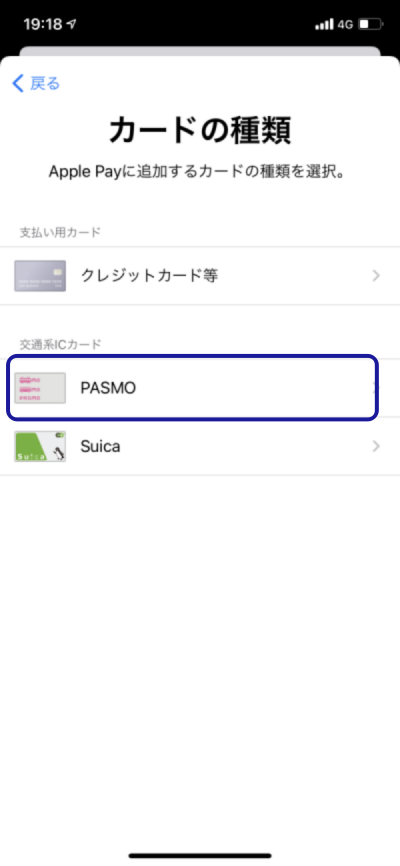
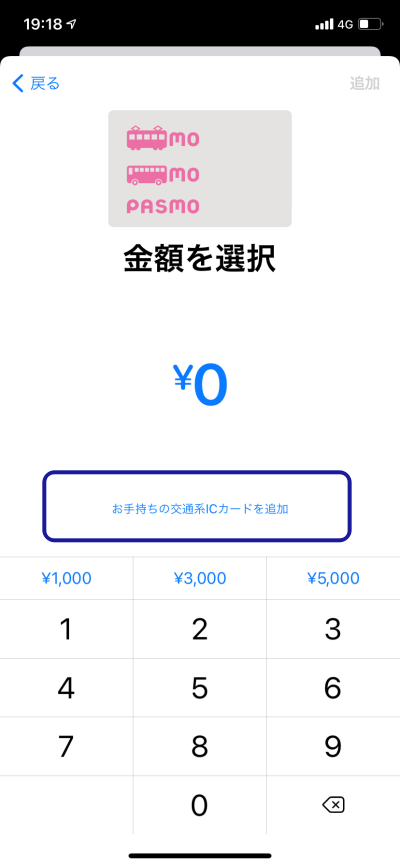
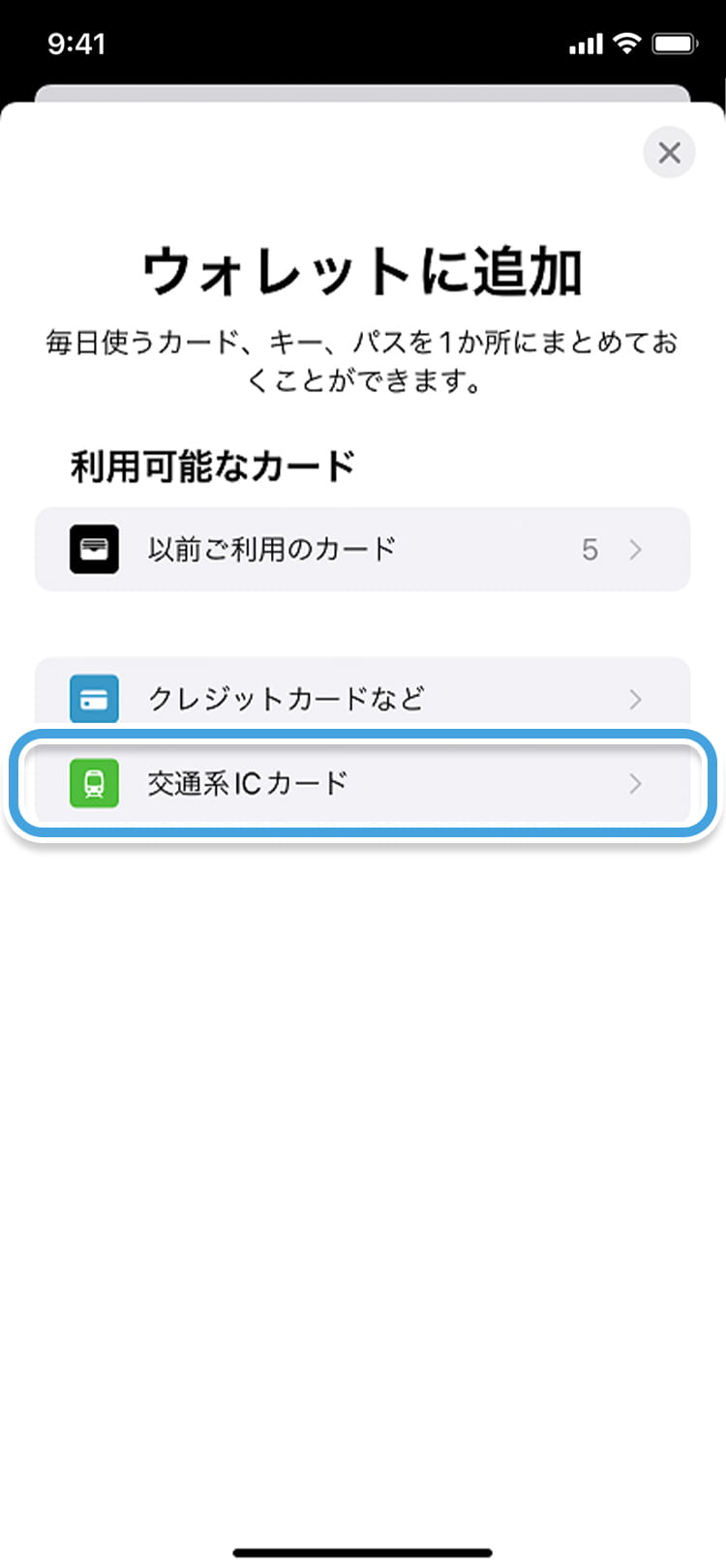
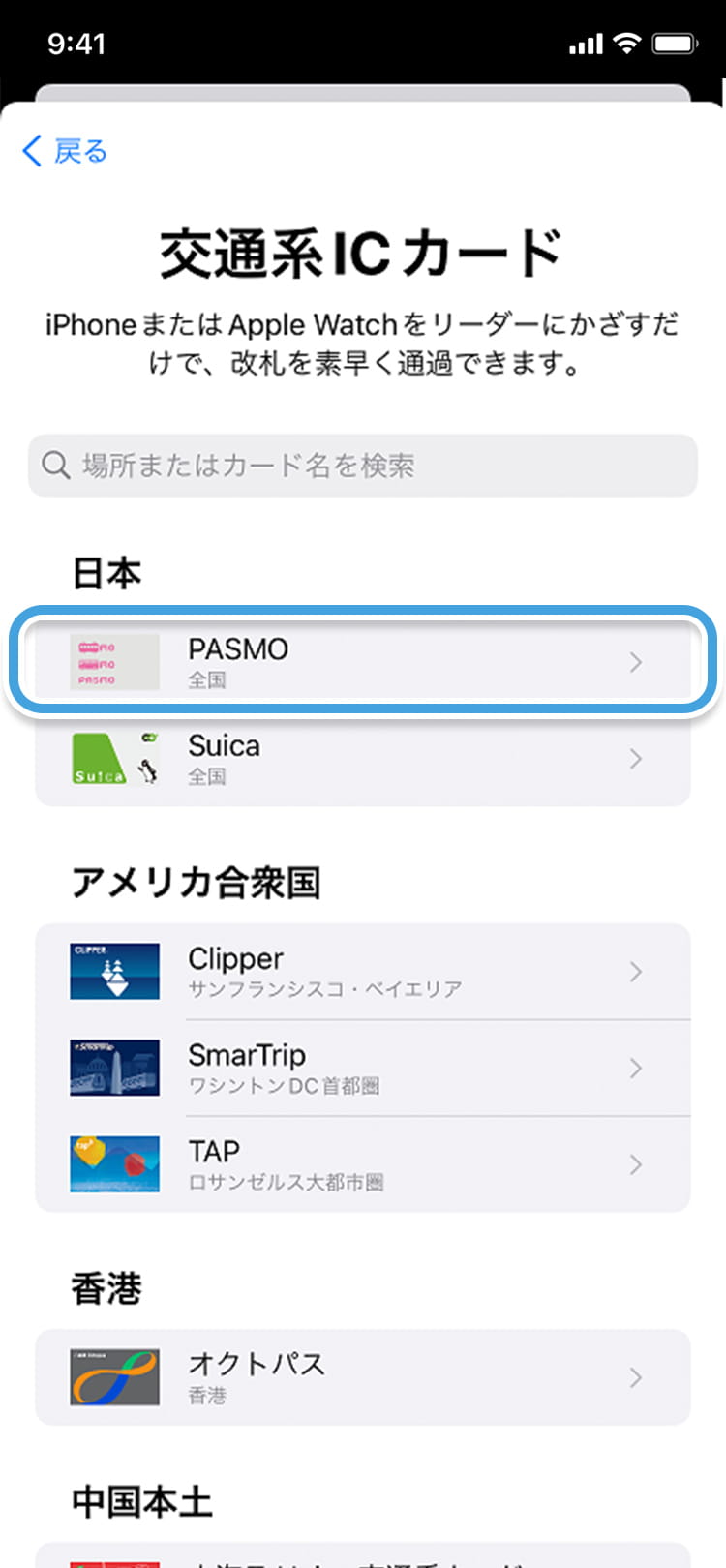
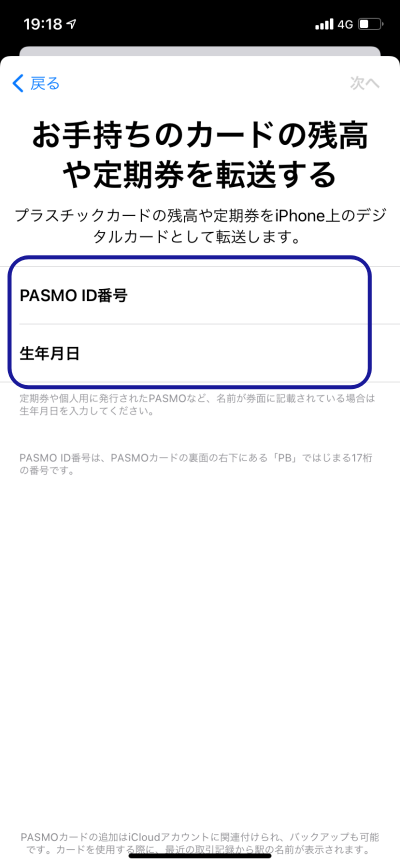
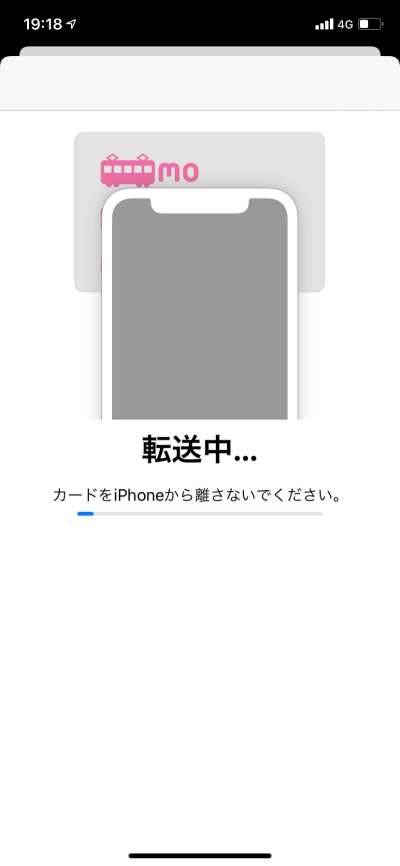
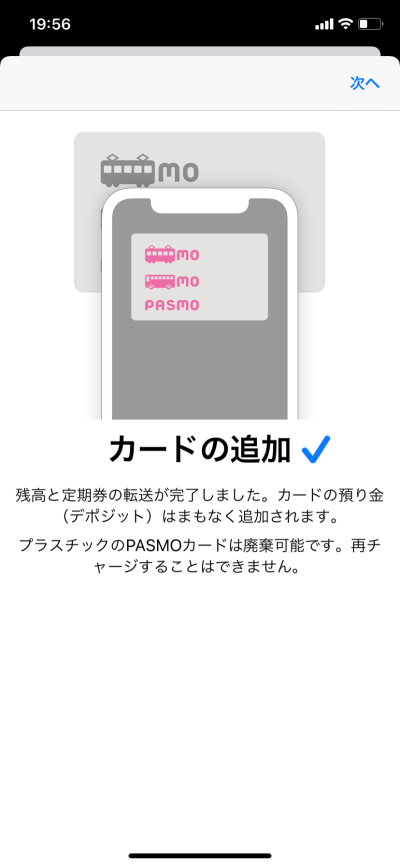
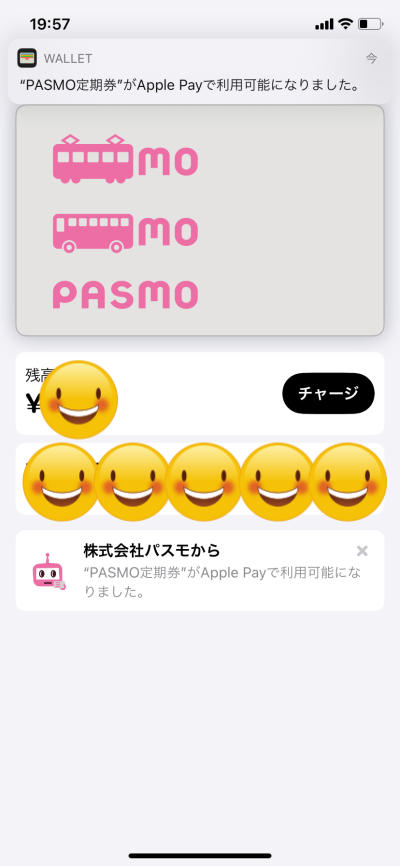






コメント